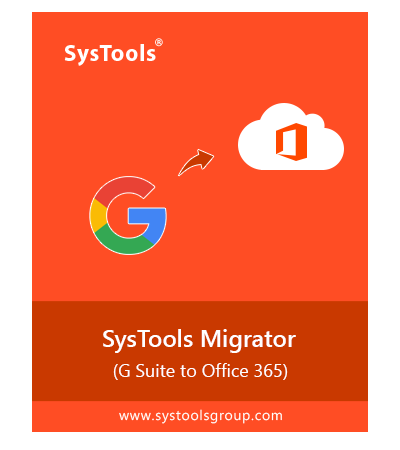SysTools G Suite à Outil de Migration Office 365
G Suite vers Office 365 Migrator est un logiciel puissant et fiable permettant de transférer efficacement des données de boîtes Gmail que les courriers électroniques, le contacts et le calendrier de documents Google Drive vers plate-forme Office 365.
- Migrer la boîte aux lettres Google Apps vers le compte Office 365
- Déplacer les courriers électroniques, les contacts et les calendriers Google Apps vers Office 365
- Migration simultanée de plusieurs utilisateurs en vrac
- Filtres de catégorie de date pour transférer des données spécifiques dans Office 365
- Définir la priorité pour des utilisateurs spécifiques pour migrer rapidement la boîte aux lettres de l'utilisateur
- Migration delta pour le transfert automatique de données entre G Suite vers O365
- Facilite les options d'arrêt et de réexécution de la migration
- Capable de pause et de poursuivre le processus de migration
- Générer un rapport de synthèse détaillé de toutes les données exportées
- Prend en charge toutes les versions de systèmes d'exploitation Windows telles que 10, 8.1, 8, 7, etc.
Télécharger
100% Sécurisé
Démo en direct gratuite - Outil de migration de Google Apps vers Office 365 & version de téléchargement complète et sécurisée
Qu'est-ce qu'il migre?
![]()
E-mails
![]()
Calendriers
![]()
Contacts
![]()
Documents
Gérer le processus de migration avec ces approches


Mappage d'utilisateurs pour la migration multi-utilisateurs
Import CSV file: Ajoutez un fichier CSV contenant les ID utilisateur source et de destination directement pour mapper facilement plusieurs comptes d'utilisateurs.
Fetch Users Cette option obtient l'utilisateur du compte G Suite source. Lorsque la liste des utilisateurs apparaît à l'écran, vous devez fournir le compte de destination pour le mappage.
Download Template: Cette option fournit un exemple de fichier CSV pour vous aider à créer un fichier CSV à importer avec l'option Importer CSV.
Suivre les travaux de migration en cours
Pour mieux gérer votre migration de Google Apps vers Office 365, l'outil vous montrera la progression du processus de migration en trois étapes: En attente, En cours et Terminé. Obtenez des informations sur tous les processus de transfert qui ont lieu dans le logiciel à partir de l'onglet Tous.
-
Vue liste
Affichez une liste des statuts de boîte aux lettres utilisateur à migrer à l'aide de quatre onglets différents tels que Tous, En attente, En cours et Terminé. Il fournit également le nombre approprié d'éléments de données pour la migration des utilisateurs.
-
Affichage des tuiles
L'outil de migration de G Suite vers Office 365 affiche l'état de migration de chaque utilisateur ainsi que le nombre d'éléments de données de boîte aux lettres dans une vignette distincte.
-
Rapport sommaire
Fournit un aperçu des éléments de données Google Suite migrés ainsi que le nombre de succès et d'échecs, l'état et la taille.
-
Rapport détaillé
Utilisez un fichier CSV distinct pour fournir un rapport complet pour chaque élément de boîte aux lettres. Inclut l'ID source et de destination, le nom du fichier, le nom du dossier, l'état, l'erreur et la taille des données migrées.
Migrer les données de Google Apps vers Office 365
| Messages électroniques | Migrez l'e-mail d'origine sans modifier le contenu, avec toutes les métadonnées de "Objet, De, Texte, À, Envoyé, Taille, Détails de la pièce jointe, Cc, Cci", etc. |
| Pièces jointes | Exporter tous les types de pièces jointes telles que des images, des calendriers, des documents, des présentations, des hyperliens, etc. avec le message électronique. |
| Dossier | Boîte de réception, boîte d'envoi, brouillons, éléments envoyés, éléments marqués, etc. dans l'ordre indiqué. |
| Filtre de date | Utilisez le filtre Date pour transférer les données de messagerie de la plage de dates spécifiée. |
| Contacts | G Suite vers Office 365 Migration peut facilement exporter des contacts avec le numéro de contact et d’autres informations personnelles. |
| Coordonnées |
|
| Filtre de date | Migrer les contacts stockés entre des dates spécifiques. |
| Données de calendrier | Événements, réunion, rendez-vous, rappel, tâche. |
| Détails méta | L'outil migre les calendriers avec pièces jointes, objet, rappel, emplacement, heure de début, heure de fin et catégories, durée, statut, fuseau horaire et événements de la journée. |
| Filtre de date | Vous pouvez diffuser de manière sélective des événements d'agenda à l'aide de l'option Filtre de date, qui filtre les événements en fonction de la date. |
| Les documents | À l'aide de l'outil de migration de Google Apps vers Office 365, vous pouvez déplacer vos éléments de données Google Drive, tels que Google Docs, Diapositives, etc., sans modifier les données du compte Office 365. |
| Filtre de date | L'outil vous permet d'appliquer le filtre de date à vos données de document pour migrer de manière sélective vos données. |
Fonctionnalités de G Suite vers Office 365 Migrateur
Outil idéal pour automatiser la migration de Google Apps vers Office 365 avec des courriels, des documents, des calendriers et des contacts
![]()

Migration complète de Google Apps vers O365
Le logiciel a le pouvoir de migrer rapidement des données complètes de G Suite vers la plate-forme Microsoft Office 365. Outre les courriers électroniques, l'utilisateur peut également transférer des contacts, des calendriers et des documents Gmail sur le compte Office 365 tout en préservant la qualité et l'intégrité des données.Continuer la lecture
Configuration requise pour G Suite en tant que source
- Vous devez d'abord ajouter une étendue pour valider les comptes d'administrateur source et de destination.continuer la lecture
- Assurez-vous de saisir le compte du compte d'opération et de parcourir le chemin d'accès à la clé p12 à partir du projet de console de la plateforme cloud de Google.continuer la lecture
Configuration requise pour Office 365 en tant que source
- Tapez pfx-key-path & password comme "systools", identifiant client du compte de service de destination du projet Microsoft-consoles.continuer la lecture

Migration rapide de G Suite
Google Apps vers Office 365 outil Migrator aide les utilisateurs à migrer facilement les données de boîtes aux lettres. Il permet la migration simultanée de toutes les boîtes aux lettres d'utilisateurs sous le compte d'administrateur source spécifié. Les utilisateurs peuvent rapidement transférer des éléments de données tels que des courriels, des contacts, des calendriers, etc de la source au compte de destination. Le logiciel est testé à une vitesse de migration de 40 Go * par heure.
(*La vitesse peut varier en fonction de la connexion Internet)

Définie Option de Priorité
Avec G Suite vers Office 365 l'outil de migration, l'utilisateur peut facilement sélectionner le nombre souhaité de comptes d'utilisateur dans la liste d'utilisateurs source et cible spécifiés pour échanger des données entre plates-formes. Le logiciel fournit l'option de priorité utilisateur pour migrer la boîte aux lettres d'un utilisateur particulier vers d'autres utilisateurs sélectionnés.

Option d'arrêt de la migration
L'outil de migration de G Suite vers Office 365 a la possibilité d'arrêter le processus de migration si nécessaire. Cette fonctionnalité aide les utilisateurs à arrêter le processus en cours de migration de G Suite vers Office 365 dans des situations extrêmes.

Migration par lots de données d'applications Google vers Office 365
Simplifiez le processus de migration en migrant la boîte aux lettres de l'utilisateur en mode de traitement par lots. Vous pouvez déplacer plusieurs comptes d'utilisateurs d'une plate-forme à une autre en même temps. Définissez la priorité utilisateur pour migrer ces données utilisateur avant les autres.

Option de mappage utilisateur pour plusieurs utilisateurs
L'utilisateur peut migrer de manière sélective les données de dossier spécifiques à partir de la boîte aux lettres de l'utilisateur via l'option de dossier Inclure. L'utilisateur doit uniquement spécifier le nom exact des dossiers à transférer lors de la migration de la boîte aux lettres Google Apps vers Office 365. Les données de dossier restantes sont automatiquement exclues de la migration. L'option de mappage de dossiers permet également à l'utilisateur de mapper les données du dossier vers le nouveau dossier.

Garder la hiérarchie des dossiers intacte
G Suite vers Office 365 logiciel de migration de permet à l'utilisateur de gérer la structure des données de compte G Suite. Il suit également la hiérarchie de dossiers actuelle des données de boîte aux lettres après le processus de migration. En outre, autoriser les utilisateurs à stocker des données de boîte aux lettres dans leurs dossiers personnalisés.

Aucune restriction de taille de fichier
L'outil permet à utilisateur de transférer des données de toute taille. En outre, l'administrateur peut déplacer un nombre illimité de boîtes aux lettres d'utilisateurs dans O365. Cette fonctionnalité permet à l'utilisateur de déplacer facilement un fichier volumineux vers le compte de destination.

Importer des données par migration sélective
L'outil Google Apps vers O365 fournit plusieurs options de filtrage pour la migration de données spécifiques. Le filtre de catégorie permet à l'utilisateur de filtrer certains éléments de la boîte aux lettres, tels que les courriers électroniques, les contacts et les calendriers, à partir de la boîte aux lettres de l'utilisateur. Vous pouvez également utiliser l'option de filtre Date pour exporter des données d'une plage de dates spécifique.

Installation de nouvelle tentative et réexécution
L'outil de migration de G Suite vers Office 365 propose deux fonctionnalités pour réexécuter le processus de migration. La fonctionnalité Réessayer est utile si certains éléments de boîte aux lettres échouent pendant la tâche de migration. Bien que la migration de réexécution soit utile si des éléments de boîte aux lettres sont ignorés ou laissés pour certaines raisons. Ces fonctionnalités analysent l'intégralité de votre boîte aux lettres et les migrent si elles n'ont pas été initialement transférées.
Spécifications de l'outil de Migration de Google Apps vers Office 365
Version d'évaluation de l'outil Migration pour Déplacer des Boîtes aux Lettres Google Apps vers la Plate-forme Office 365
Télécharger le Logiciel
Taille : 84.5 MB
Version : 5.0
MD5: 4e9373884196397053ab91942e06c022
Limitations de la version d'évaluation
Limites
La version de démonstration de G Suite vers l'outil de migration Office 365 exporte des données complètes (courriels, contacts, calendriers et contacts) à partir de deux comptes d'utilisateur seulement.
Spécifications du système
Espace disque
100 Mo d'espace libre sur le disque dur
RAM
8 Go est recommandés
Processeur
Processeur 2.3GHz minimum à 4 cœur
Système d'exploitation
Windows Server 2012, 2016, Windows 10(64-bit)
Conditions
d'application
- Si vous utilisez Windows 10, exécutez le logiciel en tant qu '"Exécuter en tant qu'administrateur".
- Les utilisateurs de destination doivent déjà être créés dans le compte Administrateur de destination Office 365.
Configuration requise pour G Suite en tant que source
- Créer un projet de console Google. Continuer la lecture...
- Entrer ID client du compte de service source & P12 Chemin clé depuis le projet de console Google.
- Ajouter une portée pour valider le compte Administrateur G Suite. Continuer la lecture...
Configuration requise pour Office 365 en tant que destination
- Créer projet de console dans Office 365. Continuer la lecture...
- Assurez-vous d'entrerID client du compte de service de destination, chemin d'accès clé pfx & mot de passe comme "SysTools".
Exigences supplémentaires
- Le Minimum Microsoft .NET Framework 4.6
FAQs

Livraison électronique

SysTools Migrator for G Suite vers Office 365 et comparaison fonctionnelle
Obtenez un aperçu de la version d'évaluation et de la version sous licence de G Suite vers O365 outil de migration
| Traits | Version démo | Version Complète |
|---|---|---|
| Maintenir la hiérarchie des dossiers | ||
| Filtre de date pour les mails, contacts, calendriers et documents | ||
| Parcourir CSV pour ajouter des détails | ||
| Windows 10 et versions antérieures de Windows prises en charge | ||
| Effectuer la migration de Google Apps vers Office 365 | ||
| Migration basée sur la priorité utilisateur | ||
| Migration de données illimitée | ||
| Créer rapport de synthèse et détaillé | ||
| Migration Delta | ||
| La permission de fichier et de document | ||
| Migration Étiquette | ||
| Migration illimitée des données de boîtes aux lettres | Migrer 2 compte utilisateur | |
| Coût | Libre | $25 (5 Utilisateur) |
Questions clients - G Suite vers Office 365 Outil de Migration
Quelques questions fréquemment posées
Vous devez disposer des informations d'identification d'administrateur pour que Google Apps et Office 365 puisse faire de même.
Effectuez les 7 étapes suivantes pour migrer Google Apps vers O365:
- Étape 1: Téléchargez et exécutez de Google Suite vers O365 outil de migration.
- Étape 2: Choisissez "Catégorie" et appliquez "Filtre de date".
- Étape 3: Ajouter des informations d'identification d'administrateur & authentifier G Suite compte.
- Étape 4: Fournir les informations d'identification de l'administrateur pour un "compte Office 365".
- Étape 5: Importez la liste des utilisateurs pour la migration.
- Étape 6: Valider les utilisateurs et définir la priorité des utilisateurs.
- Étape 7: Cliquez sur le bouton "Démarrer" pour lancer le processus de migration.
Oui, le logiciel comporte une option catégories dans laquelle l'utilisateur peut facilement choisir un élément de boîte aux lettres - Mail, Calendrier, Contacts, Documents . Sélectionnez l'élément que vous souhaitez migrer. Pour une prise en charge supplémentaire, l'outil fournit également un filtre par date.